很多用户的电脑预装的是win10系统,想要重装成win7系统。不过新电脑一般都是GPT分区,想要把win10重装成win7,首先需要将GPT分区转MBR。那么,硬盘分区GPT分区怎么转MBR呢?下面就让小编为大家带来硬盘分区GPT分区转MBR教程。
提示:单硬盘转换会格式化所有文件,双硬盘不会。
win10重装win7准备工具:
1.u盘PE启动盘(可通过黑鲨装机大师进行制作)
2.进入BIOS设置U盘启动
硬盘分区GPT分区转MBR教程:
1.通过U盘启动设置后,进入到PE选择菜单。在这里我们选择第二个【PE】系统,按回车进入。

2. 我们进入PE系统,打开【分区大师】,进入分区大师主界面。
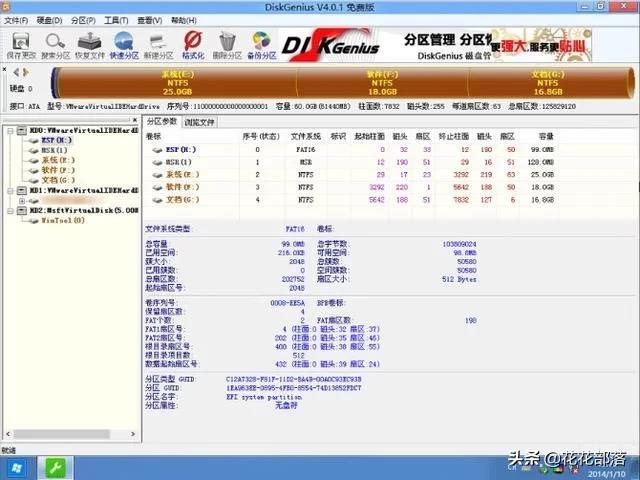
3.点击删除分区,把分区里面的盘符全部删除
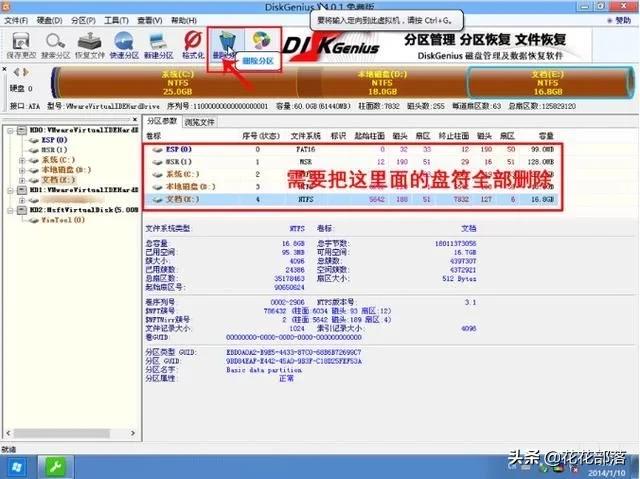
4.删除完后,点击左上角,保存更改,再在提示窗口点击是。
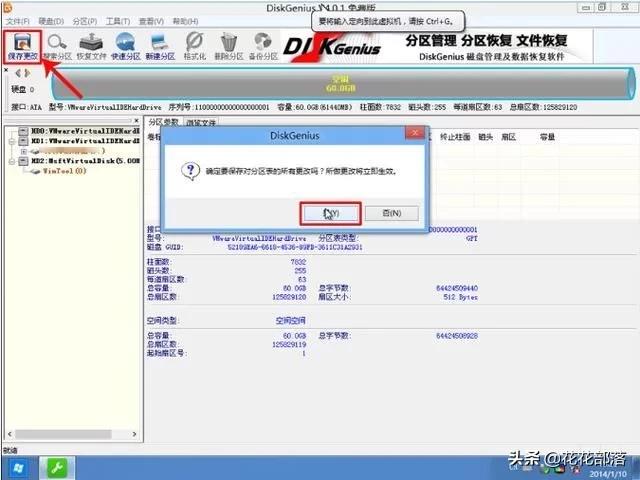
5.下一步点击左上角的硬盘,选择转化分区类型为MBR格式,完成即表示成功将gpt分区转mbr分区
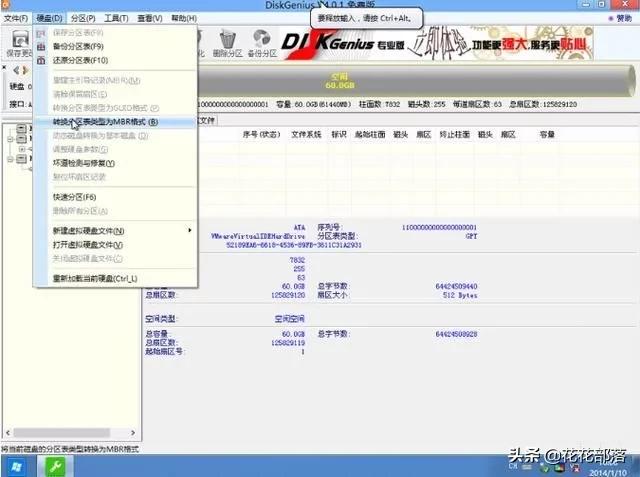
6.接下来点击快速分区,选择自己需要的分区数目,以及盘符大小,主分区建议在20GB以上,保持足够的空间

7.之后打开桌面的黑鲨PE装机工具,选中U盘内的win7系统,C盘作为安装分区,点击安装系统即可将win10重装成win7系统。
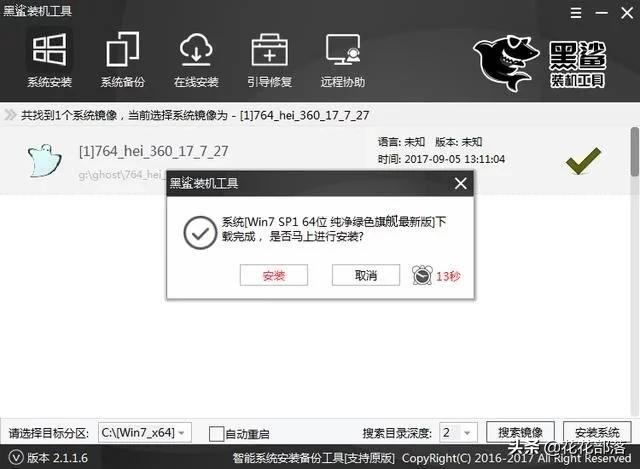
以上就是小编为大家带来的硬盘分区GPT分区转MBR教程。Win10重装win7系统,首先就需要将GPT分区转成MBR,我们可以通过黑鲨装机大师制作U盘启动盘,完成分区转换和系统重装




